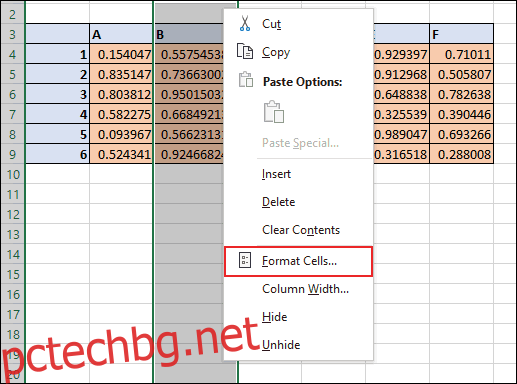Добавянето на малко допълнително запълване към границите на вашите клетки може да ви улесни при четенето на данни в електронна таблица на Microsoft Excel. Ако искате да добавите допълнително бяло пространство между текста и границите на клетките, ето как.
Добавяне на допълнително разстояние между лявата и дясната граница на клетките
За да добавите допълнителното пространство, което ви е необходимо между границите на клетка и данните, съхранявани в нея, ще трябва да подравните текста или числата си с помощта на отстъп. Форматирането на вашите клетки за това ще ви даде допълнителна разлика между границата на клетката и началото на вашите данни.
За да започнете, отворете електронната си таблица в Excel и изберете клетките, които искате да форматирате. Щракнете с десния бутон върху клетките, които сте избрали, и след това щракнете върху бутона „Форматиране на клетки“.
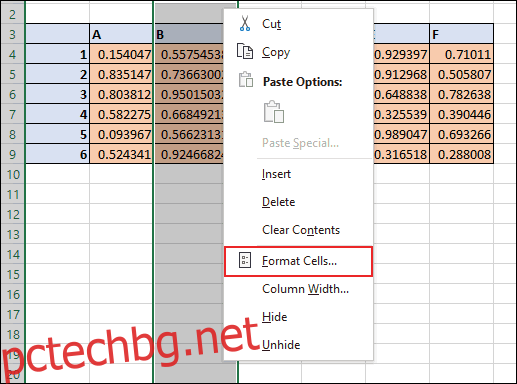
Това отваря полето с опции „Форматиране на клетки“. От тук можете да редактирате всичко – от типа на номера на вашата клетка до стила на шрифта. Щракнете върху раздела „Подравняване“ и след това отворете падащото меню „Хоризонтално“ в секцията „Подравняване на текста“.
За допълнително пространство между текста на клетката и лявата или дясната граница на клетката, щракнете върху „Ляво (Отстъп)“ или „Дясно (Отстъп)“. Щракнете върху „Разпределено (отстъп)“, за да имате еднакво разстояние между текста и границите на клетките от двете страни.
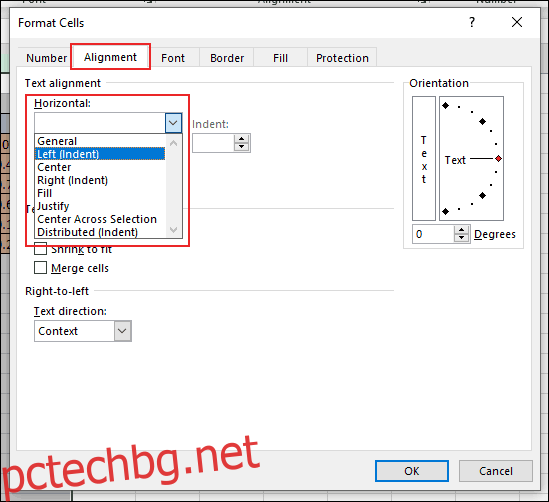
В полето „Отстъп“ изберете размера на вашето допълнително разстояние. Щракнете върху стрелките нагоре и надолу или въведете число в полето.
След като сте готови, щракнете върху бутона „OK“, за да запазите всички промени.
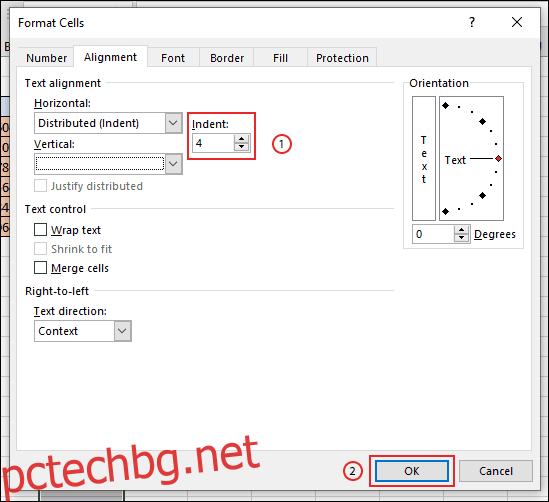
Допълнителното запълване между текста и границите на клетките ще бъде приложено към избрания от вас диапазон от клетки.
В примера по-долу сме приложили разпределен отстъп към границите на клетките в колона B, използвайки четири интервала, за да позволим еднакво подреждане между текста на клетката и лявата и дясната граница на клетката.
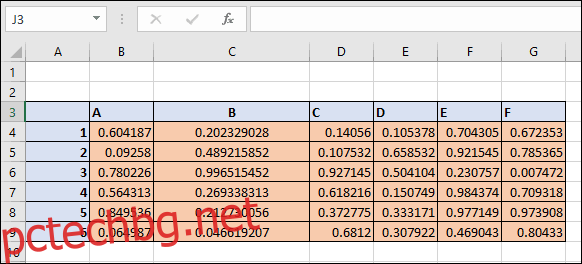
С прилагането на това форматиране на клетките стойностите на клетките запазват допълнителните подплатени граници спрямо границите на клетките, дори ако промените ширината на колоната ръчно.
Добавяне на допълнително разстояние между горните и долните граници на клетките
Ако искате да добавите допълнително разстояние между вашия текст и горната и долната граница на клетките, можете да направите това и от полето с опции „Форматиране на клетки“. Както преди, изберете диапазона от клетки в електронната таблица, щракнете с десния бутон върху селекцията и след това щракнете върху „Форматиране на клетки“. В раздела „Подравняване“ щракнете върху падащото меню „Вертикално“.
Изберете „Отгоре“, за да подравните данните на клетката си в горната част на клетката си, „Център“, за да осигурите еднаква разлика между горната и долната част, или „Отдолу“, за да подравните текста си в долната част на клетката.
Щракнете върху „OK“, за да приложите новото форматиране към клетките си.
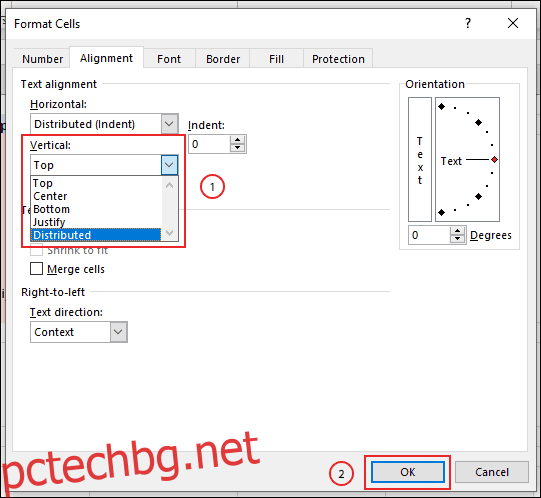
В зависимост от опцията, която сте избрали, данните от вашата клетка вече ще бъдат подравнени с избраната от вас опция. Ако сте избрали да използвате опцията „Център“, това ще подравни текста ви в средата на клетката. Можете да видите това в действие, като промените височината на реда, за да позволите „по-висок“ ред.
В примера по-долу всяка от тези опции е използвана с низ от текст, съдържащ азбуката.
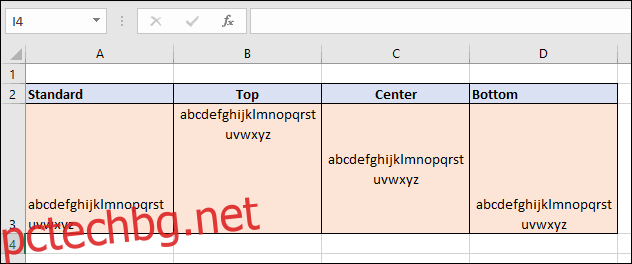
Можете да комбинирате хоризонтално и вертикално подравняване на текста за вашите клетки, ако предпочитате. Това ви позволява да приложите допълнително разстояние между данните на вашата клетка и всяка от границите на вашата клетка.